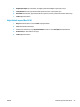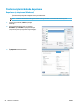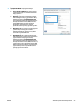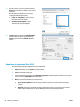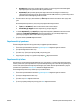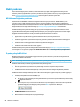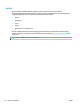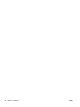HP Color LaserJet Enterprise M855 - User Guide
5. Özel bir kullanıcı adı veya iş adı kullanmak için
Özel düğmesini tıklatın ve kullanıcı adını veya iş
adını girin.
Bu adla depolanan başka bir iş varsa hangi
seçeneğin kullanılacağını belirtin:
●
İş Adı + (1 - 99) Kullan: İş adının sonuna
benzersiz bir numara ekleyin.
●
Varolan Dosyayı Değiştir: Varolan
depolanan işi yenisiyle değiştirin.
6. Tamam düğmesini tıklatarak Belge Özellikleri
iletişim kutusunu kapatın. İşi yazdırmak için
Yazdır iletişim kutusunda Tamam düğmesini
tıklatın.
Depolanan iş oluşturma (Mac OS X)
İşleri üründe depolayarak istediğiniz zaman yazdırabilirsiniz.
1. Dosya menüsünü ve sonra Yazdır seçeneğini tıklatın.
2. Yazıcı menüsünde ürünü seçin.
3. Yazdırma sürücüsü, varsayılan olarak Kopyalar ve Sayfalar menüsünü gösterir. Menüler açılır listesini
açın ve ardından, İş Depolama menüsünü tıklatın.
4. Mod açılır listesinden depolanan işin türünü seçin.
●
Prova Yazdır ve Beklet: Bir işten bir kopya yazdırarak deneyin ve ardından daha fazla kopya
yazdırın.
●
Kişisel İş: Ürün kontrol panelinden istekte bulunmadığınız sürece iş yazdırılmaz. İşe bir kişisel
kimlik numarası (PIN) atarsanız, gerekli PIN değerini kontrol panelinde girmelisiniz.
56 Bölüm 4 Yazdırma TRWW